要求:至少有一台路由器支持WDS功能,但两台路由器的牌子不一定要相同
本例中两台以TP-LINK WR741路由器为例,其他型号的设置也是一样的。
首先给两台路由器你个称号,被桥接的叫做主路由器,执行桥接的叫副路由器(或从路由器)。
如果你的两台路由器其中有一款型号比较老只有或没有Bridge功能,那么建议将老的路由器作为主路由器,另一台作为副路由器
第一步:设置主路由器
保证任意一台设备连接主路由器能正常上网,然后进入主路由器的设置界面,然后在左侧选项条中点击「运行状态」,在WAN口状态栏可以找到DNS服务器,一共有两个,主DNS和备选DNS服务器,把它写在纸上待会儿用。
注意:主路由器不能开启WDS,否则会导致主路由器故障
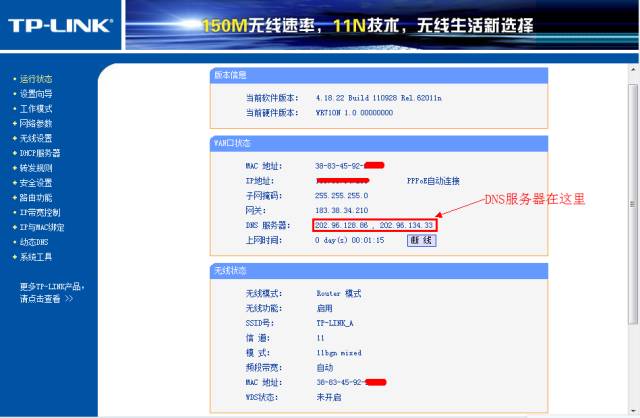
把路由器的LAN地址设置为192.168.1.1
保存,此时会重启
重启后回到设置界面
点击「无线设置」->「基本设置」
SSID(自己喜欢什么就填什么)本例以TP_LINK-A为例
信道从1到13随便选一个,但不能选自动,防止WDS功能不稳定,本例以信道11为例。其他的就不用管了。
点击「无线设置」->「无线安全设置」
加密方式选WPA-PSK,密码自己喜好,本例以12345678为例
注意相比旧式的WE加密,WPA/WPA2加密更安全,且桥接起来更稳定,所以推荐使用WPA/WPA2加密
点击「DHCP服务器」->「DHC服务器设置」
把「地址池起始地址」设置为192.168.1.100
把「地址池结束地址」设置为192.168.1.149
其他不管,保存,重启主路由器,这样主路由器就设置好了。
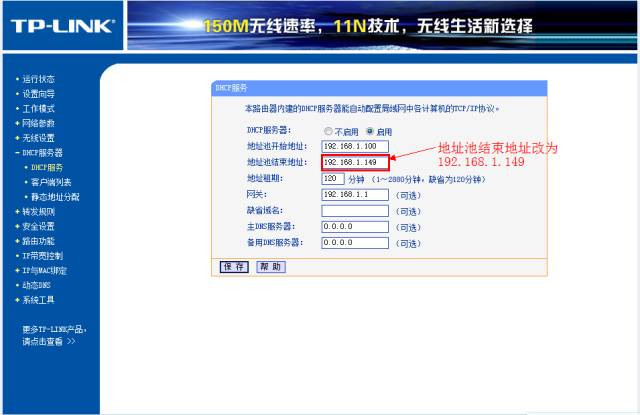
第二步:设置副路由器
进入副路由器的设置界面
点击「网络参数」->「LAN口设置」
把副路由器的LAN地址设置为192.168.1.2防止与主路由器冲突,同时也便于管理主和副路由器
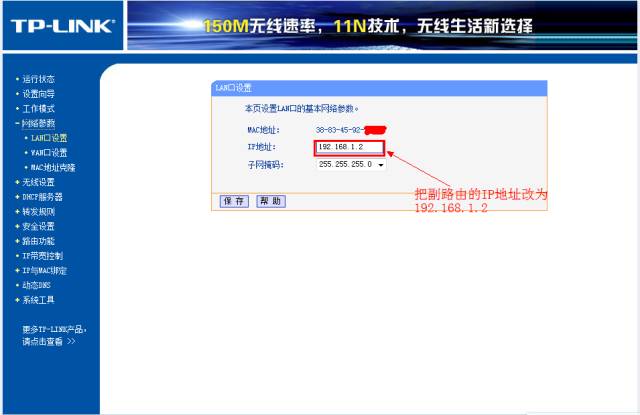
点击「无线设置」->「基本设置」
SSID自己喜欢,但不要与主路由相同,本例以TP_LINK-B为例
信道和主路由相同,选11
勾选「开启WDS」,在弹出的界面点击扫瞄,得到AP列表以后找到主路由器的SSID,即TP_LINK-A,点击右边的「连接」按钮,会回到先前的界面,加密方式选WPA-PSK,密钥填12345678,(保持与主路由器一致即可),保存
由于新的WDS功能于老式的Bridge有所不同,更为高级,所以仅需所有副路由器开启WDS并填入主路由的信息即可,如主路由开启WDS或Bridge功能,请关闭,否则WDS功能无法使用!
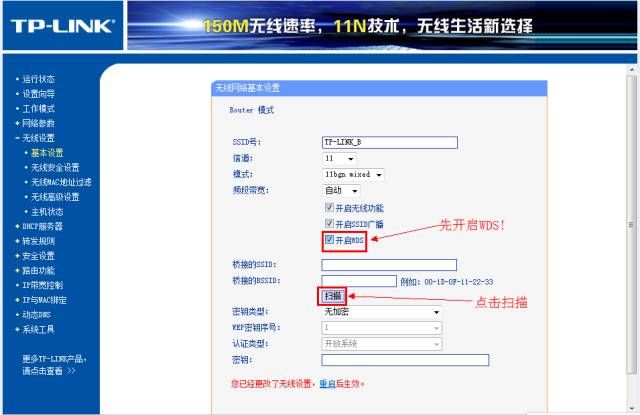
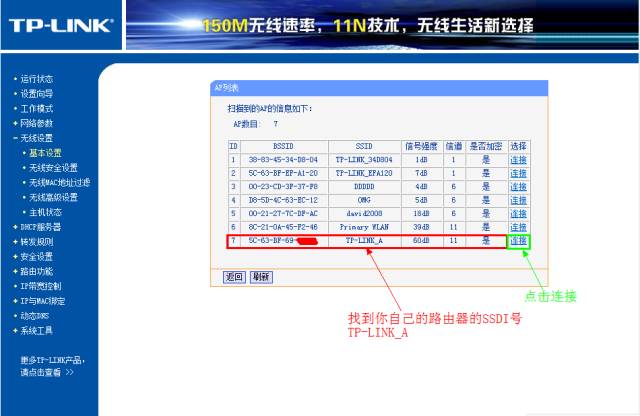
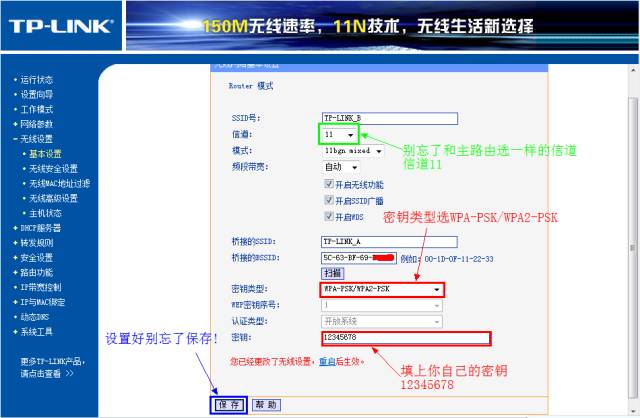
点击「无线设置」->「无线安全设置」
在这里设置副路由的密码,(不必和主路由器一样)懒得记就和主路由一样
注意:网上很多教程到这里都是一样的,但都缺少下面的关键步骤,所以即使桥接成功也无法上网!
原因在于这些教程都忽略了DHCP服务器设置的步骤,导致设备无法自动获取IP地址而无法上网!
所以副路由的DHCP服务器必须开启!
点击「DHCP服务器」->「DHCP服务器设置」
把「地址池起始地址」改为192.168.1.150
把「地址池起始地址」改为192.168.1.199
只要不和主路由器产生交集即可
「网关」填写主路由器的IP地址,即192.168.1.1
主和备选DNS服务器填之前写在纸上的地址
保存并重启路由器
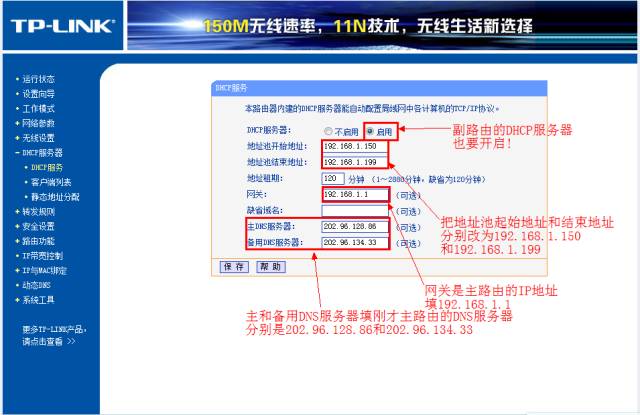

用无线设备连接一下副路由看看能否上网,若依然不能上网请检查一下前面的步骤是否出错
如需配置更多的路由器,其余路由器的设置如同此,仅需改变LAN口地址即可
再次声明一下,由于新的WDS功能于老式的Bridge有所不同,更为高级,所以仅需所有副路由开启WDS并填入主路由的信息既可.
如主路由开启WDS或Bridge功能,请关闭,否则WDS功能无法使用.
-
无线路由器
+关注
关注
9文章
348浏览量
31838 -
路由器
+关注
关注
22文章
3760浏览量
114906
原文标题:两个无线路由器如何连接的最简单方法(图文详细版)
文章出处:【微信号:mousecctv,微信公众号:东北监控安防】欢迎添加关注!文章转载请注明出处。
发布评论请先 登录
相关推荐




 两个无线路由器最简单的连接方法
两个无线路由器最简单的连接方法

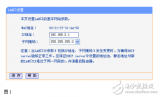











评论